Adobe Photoshop es una aplicación para la creación, edición y retoque de imágenes. Es desarrollado por la compañía Adobe Systems. Se lanzó originalmente para computadoras Apple, pero luego saltó a la plataforma Windows.
Este programa se ha hecho muy popular, incluso fuera del ámbito informático, llegándose incluso a usar la palabra "photoshop" para hacer referencia a una foto que ha sido retocada digitalmente. De hecho se ha llegado a emplear la palabra "photoshop" como verbo: photoshopear (photoshopping en inglés).
El programa comenzó a ser escrito para Macintosh en 1987 por Thomas Knoll, un estudiante de la Universidad de Michigan, con el objetivo de mostrar imágenes en escala de grises en pantallas monocromáticas. Este programa, que fue llamado Display, llamó la atención de su hermano John Knoll, empleado de Industrial Light & Magic, quien recomendó convertirlo en un completo editor de imágenes.
Para su trabajo Thomas se tomó un receso de seis mses de sus estudios en 1988 y, junto con su hermano, crearon el programa ImagePro. Finalmente ese mismo año Thomas renombró al programa Photoshop, logrando un acuerdo con las fabricantes de escáneres Barneyscan para que distribuya este programa con sus dispositivos. Apenas unas 200 copias del programa fueron distribuidas de esta manera.

Mientras tanto, John viajó a Silicon Valley y mostró su programa a ingenieros de Apple Computer y a Russell Brown, director de arte de Adobe. Ambos estuvieron interesados y compraron la licencia para distribuirlo en septiembre de 1988.
John se quedó en California desarrollando plugins, mientras que Thomas permaneció en Ann Arbor escribiendo el código del programa. Photoshop 1.0 fue lanzado en 1990 para Macintosh.
CREACIÓN Y MANEJO DE CAPAS
Acerca de las capas de Photoshop
Las capas de Photoshop semejan hojas apiladas de acetato. Puede ver las capas que se encuentran debajo a través de las áreas transparentes de una capa. Si mueve una capa a fin de colocar el contenido en ella, es como si deslizara una hoja de acetato dentro de una pila. Además, si lo desea, tiene la posibilidad de cambiar la opacidad de alguna capa de manera que su contenido sea parcialmente transparente.

Las áreas transparentes de una capa dejan ver las capas situadas por debajo.
Las capas sirven para realizar diversas tareas, entre otras, componer varias imágenes, añadir texto a una imagen o añadir formas de gráficos vectoriales. La aplicación de un estilo de capa facilita la adición de efectos especiales como sombras paralelas o algún tipo de resplandor.
Introduction to layers (Introducción a las capas)
Cada imagen nueva tiene una sola capa. El número de capas, conjuntos de capas y efectos de capa adicionales que puede añadir a la imagen está limitado solo por la memoria de su equipo.
Las operaciones con las capas se llevan a cabo en el panel Capas. Los grupos de capas le ayudan a organizar y gestionar las capas. Puede utilizar grupos para organizar las capas de manera lógica y despejar el panel Capas. Puede anidar grupos en otros grupos. También puede utilizar grupos para aplicar atributos y máscaras a varias capas a la vez.
Encontrará algunas sugerencias fantásticas sobre el trabajo con capas en el tutorial de vídeo Organize with layers and layer groups (Organización con capas y grupos de capas).
En ocasiones, parece como si algunas capas estuvieran desprovistas de contenido. Las capas de ajuste, por ejemplo, solo contienen ajustes de color o tono que afectan a las capas inferiores. Así, en lugar de editar los píxeles de la imagen, se puede editar una capa de ajuste y mantener los píxeles subyacentes sin cambios.
Existe un tipo especial de capa que se denomina objeto inteligente y que contiene al menos una capa de contenido. Los objetos inteligentes se pueden transformar (sesgar o cambiar de escala y forma) sin necesidad de editar directamente los píxeles de la imagen. También es posible editar el objeto inteligente como una imagen independiente incluso después de haberlo colocado en una imagen de Photoshop. Aparte de todo lo anterior, los objetos inteligentes admiten efectos de filtro inteligente que permitan aplicar filtros de manera no destructiva a las imágenes con el fin de ajustar dichos efectos más adelante o, si se prefiere, de quitarlos. Consulte Edición no destructiva y Trabajo con objetos inteligentes.
Las capas de vídeo sirven para añadir vídeo a las imágenes. Tras importar un clip de vídeo en una imagen a modo de capa de vídeo, puede crear una máscara para la capa, transformar ésta, aplicar efectos de capa, pintar en cuadros concretos o rasterizar un único cuadro para convertirlo en una capa estándar. Use el panel Línea de tiempo para reproducir el vídeo de la imagen o para obtener acceso a cuadros concretos. Consulte Formatos de vídeo y secuencias de imágenes admitidos.
El panel Capas de Photoshop contiene todas las capas, grupos de capas y efectos de capa de una imagen. Puede utilizar el panel Capas para mostrar y ocultar capas, crear capas nuevas y trabajar con grupos de capas. Puede acceder a comandos y opciones adicionales en el menú del panel Capas.

Panel Capas de Photoshop
En el menú del panel Capas, seleccione Opciones de panel y elija Todo el documento para visualizar el contenido del documento completo. Seleccione Límites de capa para que la miniatura quede restringida a los píxeles del objeto de la capa.Nota:Desactive las miniaturas para mejorar el rendimiento y liberar espacio del monitor.
Haga clic en el triángulo situado a la izquierda de una carpeta de grupo. Consulte Vista de las capas y grupos de un grupo.
En la parte superior del panel Capas, las opciones de filtrado le ayudan a encontrar rápidamente las capas clave en documentos complejos. Puede mostrar subconjuntos de capas filtrando por nombre, tipo, efecto, modo, atributo o etiqueta de color.

Opciones de filtrado de capas en el panel Capas
Cuando crea una imagen con un fondo blanco o de color, la imagen inferior del panel Capas se denomina Fondo. Las imágenes solo pueden tener una capa de fondo. No puede cambiar el orden de apilamiento, el modo de fusión ni la opacidad de una capa de fondo. Sin embargo, puede convertir un fondo en una capa normal y, acto seguido, modificar cualquiera de sus atributos.
Cuando crea una nueva imagen con contenido transparente, la imagen no tiene ninguna capa de fondo. La capa inferior no tiene las limitaciones de la capa de fondo: puede moverla a cualquier posición del panel Capas y cambiar su opacidad y modo de fusión.
Seleccione Capa > Nueva > Fondo a partir de capa.Los píxeles transparentes de la capa adoptan el color del fondo y la capa se traslada a la parte inferior de la pila de capas.Nota:no puede crear un fondo con tan solo cambiar el nombre de una capa normal a Fondo; es necesario utilizar el comando Fondo a partir de capa.
Tutorial de vídeo: Turn the backgroud layer into a regular layer (Conversión de la capa de fondo en una capa normal)
- Arrastre la capa o el grupo del panel Capas a la imagen de destino.
- Seleccione la herramienta Mover
 y arrastre la capa desde la imagen de origen hasta la imagen de destino. La capa o el grupo duplicado aparece sobre la capa activa en el panel Capas de la imagen de destino. Pulse Mayús y arrastre para mover el contenido de la imagen a la misma ubicación que ocupaba en la imagen de origen (si las imágenes de origen y de destino tienen las mismas dimensiones en píxeles) o al centro de la ventana del documento (si las imágenes de origen y de destino tienen diferentes dimensiones en píxeles).
y arrastre la capa desde la imagen de origen hasta la imagen de destino. La capa o el grupo duplicado aparece sobre la capa activa en el panel Capas de la imagen de destino. Pulse Mayús y arrastre para mover el contenido de la imagen a la misma ubicación que ocupaba en la imagen de origen (si las imágenes de origen y de destino tienen las mismas dimensiones en píxeles) o al centro de la ventana del documento (si las imágenes de origen y de destino tienen diferentes dimensiones en píxeles). - Elija Duplicar capa o Duplicar grupo en el menú Capas o en el menú del panel Capas. Seleccione el documento de destino en el menú emergente Documento y haga clic en OK.
- Elija Selección > Todo para seleccionar todos los píxeles de la capa y elija Edición > Copiar. A continuación, seleccione Edición > Pegar en la imagen de destino. (Este método copia solo los píxeles y excluye las propiedades de capa, como, por ejemplo, el modo de fusión).
La función por defecto de las herramientas Pincel mezclador, Varita mágica, Dedo, Desenfocar, Enfocar, Bote de pintura, Tampón de clonar y Pincel corrector es tomar muestras de color solo de los píxeles de la capa activa. Esto significa que puede manchar una sola capa o tomar muestras de ella.
- HERRAMIENTAS DE SELECCION
- El método más eficaz para realizar la selección de objetos complicados en Adobe Photoshop es utilizar el modo de edición Máscara rápida.Máscara rápidaPara activar el modo Máscara rápida hay que pulsar el botón Quick Mask mode en la parte inferior de la Barra de herramientas o utilizar la tecla de atajo Q.Pintar las áreas que deben ser restauradas con el color negro utilizando un pincel o un lápiz de punta dura (en este modo las áreas seleccionadas de una imagen se destacan en rojo semitransparente).Después cambie de nuevo por el modo Estandar (Standard mode) apretando el botón Standart mode en la parte inferior de la Barra de herramientas e invierte la selección usando el comando Inverse en el punto del menú Select. Es indispensable invertir la selección porque en el modo de edición Máscara Rápida son las áreas no seleccionadas que caen en la selección. Es posible pintar las áreas que deben quedarse, pero en la mayor parte de los casos necesitaría más tiempo para eso.Además, Adobe Photoshop ofrece algunas herramientas de selección: Marco rectangular, Marco elíptico, Lazo, Lazo poligonal, Lazo magnético, Várita mágica.Las herramientas Marco rectangular y Marco elíptico se ocultan en la Barra de herramientas detrás del mismo icono. El icono en la barra de herramientas demustra la última herramienta utilizada. Para abrir el menú flotante hay que hacer clic sobre la flecha en la esquina inferior derecha del icono.The rectangular marquee and Elliptical marquee toolsMarco rectangularEsta herramienta sirve para seleccionar porciones rectangulares y cuadrados de la imagen.Para seleccionar un área rectangular hay que :Paso 1. Activar la herramienta Marco rectangular apretando el icono The rectangular marquee tool, o (si Marco rectangular no fue la última herramienta usada) seleccionarla del menú flotante.Paso 2. Colocar el cursor en el punto de la imagen dónde debe aparecer la esquina del rectángulo imaginario, y apretar el botón inzquierdo del ratón.Paso 3. Teniendo el botón izquierdo apretado, mover el cursor diagonalmente a la esquina opuesta y soltar el botón.Para seleccionar un área cuadrada hay que realizar la selección teniendo apretada la tecla Shift. Tenga en cuenta que si ya tiene algunas áreas seleccionadas, las nuevas áreas serán añadidas a la selección precedente. Para evitarlo hay que apretar la tecla Shift sólo cuando empieza a seleccionar un área.Marco elípticoCon esta herramienta se pueden seleccionar porciones elípticas o circulares de la imagen.Para seleccionar un área elíptica hay que:Paso 1. Seleccionar la herramienta Marco elíptico haciendo clic sobre el icono on the icon The Elliptical marquee tool , o (si Marco elíptico no fue la última herramienta usada) seleccionarla del menú flotante.Paso 2. Colocar el cursor en el punto de la imagen dónde debe aparecer la esquina del rectángulo imaginario con una elipse inscrita, y apretar el botón inzquierdo del ratón.Paso 3. Teniendo el botón izquierdo apretado, mover el cursor diagonalmente a la esquina opuesta y soltar el botón.Para seleccionar un área circular hay que hacer la selección teniendo apretada la tecla Shift. Tome en consideración que si ya tiene algunas áreas seleccionadas, las nuevas áreas serán añadidos a la selección precedente. Para evitarlo hay que apretar la tecla Shift sólo cuando empieza a seleccionar un área.Si tiene apretada la tecla Alt (Option en Macintosh) cuando selecciona un área elíptica o rectangular, la selección aparece del centro a los bordes, no de una esquina a la otra.Las herramientas Lazo, Lazo poligonal, Lazo magnético se ocultan en la Barra de herramientas detrás del mismo icono. El icono en la barra de herramientas demustra la última herramienta utilizada. Para abrir el menú flotante hay que hacer un click sobre la flecha en la esquina inferior derecha del icono demostrado.The Lasso, Polygonal Lasso, Magnetic Lasso toolsLazoCon el Lazo se pueden seleccionar porciones de la imagen que tengan cualquier forma irregular.Para realizar una selección hay que:Paso 1. Seleccionar la herramienta Lazo haciendo clic sobre el icono Lasso tool, o (si Lazo no fue la última herramienta usada) seleccionarla del menú flotante.Paso 2. Colocar el cursor sobre el objeto que debe ser seleccionado y contornearlo teniendo el botón izquierdo apretado.Lazo poligonalCon el Lazo poligonal se puede seleccionar un área de la imagen de cualquier forma irregular, pero su contorno se compone de segmentos directos.Para realizar una selección hay que:Paso 1. Seleccionar la herramienta Lazo poligonal haciendo clic sobre el icono The Polygonal Lasso tool, o Lazo poligonal no fue la última herramienta usada) seleccionarla del menú flotante.Paso 2. Colocar el cursor en cualquier punto cerca del objeto y apretar el botón izquierdo - será el primero punto de fijación.Paso 3. Mover el cursor al punto siguiente del contorno no lejos del punto primero y apretar el botón izquierdo. El programa trazará automáticamente una línea entre los dos puntos de fijación.Paso 4. Seguir poniendo los puntos de fijación de este modo hasta que todo el objeto sea contorneado, y cerrar el contorno.Lazo magnéticoEsta herramienta permite seleccionar un área de la imagen de cualquier forma irregular.Cuando utiliza el Lazo magnético no necesita seguir precisamente el contorno del objeto. Si el objeto se destaca en el fondo, su contorno aparecerá automáticamente mientras que mueva el cursor a lo largo del objeto.Para seleccionar un área usando el Lazo magnético hay que:Paso 1. Seleccionar la herramienta Lazo magnético haciendo clic sobre el icono The Magnetic Lasso tool, o (si Lazo magnético no fue la última herramienta usada) seleccionarla del menú flotante.Paso 2. Colocar el cursor en el borde del objeto que debe ser seleccionado.Paso 3. Apretar el botón izquierdo y empezar a arrastrar el cursor a lo largo del objeto. Preste atención a los puntos de fijación que aparecen cuando contornea el objeto o cuando hace clic. Si un punto de fijación no es correcto, puede quitarlo apretando la tecla Supr (Delete) y seguir contonear el objeto del punto precedente.Paso 4. Cerrar el contorno, es decir unir el primero punto con el último punto poniendo el cursor sobre el primero punto y haciendo doble clic.Várita mágicaEsta herramienta permite seleccionar segmentos de la imagen que contengan píxels adyacentes del mismo color. Es posible fijar la Tolerancia en la Barra de opciones de la herramienta Várita mágica. Cuanto mayor es el valor, tanto más colores caerán en el área seleccionada. La Tolerancia tiene valores entre 0 y 255. Al valor de la Tolerance igual a 0, el área seleccionada será de un color, al valor de la Tolerancia igual a 255 - todos los colores de la imagen serán seleccionados.Para seleccionar un área de los colores semejantes, hay que:Paso 1. Seleccionar la herramienta Várita mágica de la Barra de herramientas apretando el icono Várita mágica.Paso 2. Colocar el cursor sobre el píxel de la imagen que debe ser incluido en la selección y pulsar el botón izquierdo. De resultas, un contorno aparacerá en torno del píxel. Este contorno incluirá los puntos de la imagen que son del color parecido al píxel seleccionado a la Tolerancia fijada.Estas herramientas de selección son eficaz gracias a su flexibilidad: es posible añadir, restar e intersecar selecciones.Para añadir un área a la selección existente hay que pulsar la tecla Shift antes de utilizar la herramienta de selección y teniendola apretado realizar una nueva selección.Para restar un área de la selección existente hay que pulsar la tecla Alt (Option en Macintosh) antes de utilizar la herramienta de selección y, teniendola apretado realizar una nueva selección.Si pulsa las teclas Shift y Alt (Shift y Option en Macintosh) a la vez, obtiene la intersección de la nueva y la existente selecciones
- HERRAMIENTAS DE PINTURA Y EDICIÓN
Una vez que ya conocemos el entorno de Photoshop, vamos a aprender como utilizarlo. Para ello veremos las principales herramientas del programa. Empezaremos con las herramientas de pintura.
En el panel de herramientas podemos encontrar el icono Pincel, si hacemos clic derecho sobre él, se desplegará una lista mostrando el grupo formado por la herramienta Pincel y la herramienta Lápiz, ambas con características parecidas, pero con algunas diferencias.Herramientas del grupo de PinturaEstas dos herramientas te permiten pintar con el color frontal actual, aunque por defecto la herramienta Pincel crea trazos mucho más suaves mientras que los bordes del lápiz con más irregulares.Vamos a ver las características propias de cada una de ellas.- USO DE MASCARA
- La máscara de capa de Photoshop es una de las herramientas más útiles en retoque fotográfico y diseño gráfico. Su uso está muy extendido entre los usuarios más avanzados ya que ofrece inumerables posibilidades. Trabajar con Photoshop usando máscaras de capa es súmamente sencillo y se obtienen resultados profesionales.La mayor parte del trabajo que podemos hacer en Photoshop con las máscaras de capa tienen otras alternativas; sin embargo las máscaras de capa son las más recomendables ya que es una herramienta no destructiva y sus efectos se pueden deshacer con mucha facilidad sin perder la imagen original.
Crear una máscara
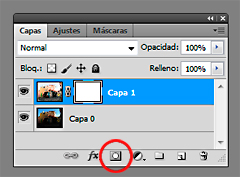 Para crear una máscara primero debemos seleccionamor la capa a la que queremos asociarla o añadir una capa nueva. Después haremos click en el botón añadir máscara de capa que está en la parte inferior del panel capas. A la derecha de la capa seleccionada aparecerá una pequeña muestra que representa el aspecto de la máscara que se le aplica. Otra manera de crear la máscara es: Capa > máscara de capa > de transparencia.
Para crear una máscara primero debemos seleccionamor la capa a la que queremos asociarla o añadir una capa nueva. Después haremos click en el botón añadir máscara de capa que está en la parte inferior del panel capas. A la derecha de la capa seleccionada aparecerá una pequeña muestra que representa el aspecto de la máscara que se le aplica. Otra manera de crear la máscara es: Capa > máscara de capa > de transparencia.Cómo funciona una máscara de capa
 Las máscaras de capa funcionan de la siguiente manera: Éstas pueden ser blancas o negras. Cuando la máscara es blanca podremos ver todo lo que hay en la capa a la que está aplicada, por esto también es llamada capa de transparencia. Por el contrario, cuando la máscara es negra la capa a la que se le ha aplicado queda oculta. Para mostrar lo que hay debajo de una máscara de capa blanca bastará con pintar con una brocha o pincel en color negro en la zona deseada. Con la máscara de capa negra ocurrirá lo mismo si pintamos en color blanco.
Las máscaras de capa funcionan de la siguiente manera: Éstas pueden ser blancas o negras. Cuando la máscara es blanca podremos ver todo lo que hay en la capa a la que está aplicada, por esto también es llamada capa de transparencia. Por el contrario, cuando la máscara es negra la capa a la que se le ha aplicado queda oculta. Para mostrar lo que hay debajo de una máscara de capa blanca bastará con pintar con una brocha o pincel en color negro en la zona deseada. Con la máscara de capa negra ocurrirá lo mismo si pintamos en color blanco.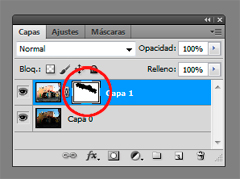 Lo primero que debemos hacer para trabajar con una máscara es asegurarnos de que está seleccionada. Si no lo estuviera podríamos estropear la capa pintando sobre ella. Elegimos la herramienta pincel haciendo click en ella o pulsando la tecla B del teclado. Debemos ajustar el tamaño del pincel al tamaño de la zona que queramos que se vea en color y dependiendo del nivel de presición que queramos. A medida que vamos pintando con el pincel negro la imagen en color de la capa de abajo irá apareciendo. Si nos salimos de los bordes pintando con un pincel blanco debemos cambiar el color de la brocha al negro y repasar las zonas sobrantes. La tecla Xnos permitirá hacer el cambio de color de blanco a negro y viceversa.
Lo primero que debemos hacer para trabajar con una máscara es asegurarnos de que está seleccionada. Si no lo estuviera podríamos estropear la capa pintando sobre ella. Elegimos la herramienta pincel haciendo click en ella o pulsando la tecla B del teclado. Debemos ajustar el tamaño del pincel al tamaño de la zona que queramos que se vea en color y dependiendo del nivel de presición que queramos. A medida que vamos pintando con el pincel negro la imagen en color de la capa de abajo irá apareciendo. Si nos salimos de los bordes pintando con un pincel blanco debemos cambiar el color de la brocha al negro y repasar las zonas sobrantes. La tecla Xnos permitirá hacer el cambio de color de blanco a negro y viceversa. Como dijimos, podemos utilizar las máscaras de capa para multitud de retoques en nuestas fotografías. En la que usaremos como ejemplo tenemos dos imágenes iguales con distintas exposiciones, una sobreexpuesta y otra subexpuesta. Para corregir los defectos de esta imagen podemos usar las máscaras de capa. Si usamos la máscara de capa transparente (blanco) en la capa superior, en este caso la sobreexpuesta, debemos pintar con una brocha de color
Como dijimos, podemos utilizar las máscaras de capa para multitud de retoques en nuestas fotografías. En la que usaremos como ejemplo tenemos dos imágenes iguales con distintas exposiciones, una sobreexpuesta y otra subexpuesta. Para corregir los defectos de esta imagen podemos usar las máscaras de capa. Si usamos la máscara de capa transparente (blanco) en la capa superior, en este caso la sobreexpuesta, debemos pintar con una brocha de color - HERRAMNIENTAS DE TEXTO
- Explicamos el funcionamiento de la herramienta de texto de Photoshop, tanto de texto horizontal como de vertical, y algunas ideas para mejorar el aspecto los textos.La herramienta de texto de Photoshop no necesita muchas explicaciones, puesto que su funcionamiento es realmente intuitivo. Simplemente tenemos que seleccionar la herramienta pinchar en cualquier parte de la imagen y escribir. Pero algunas cosas se pueden comentar sobre ella, en el manual de Photoshop de DesarrolloWeb.com para aclarar ciertos puntos y mostrar diversos efectos que resultan fáciles de realizar y sobre todo, bastante atractivos.Existe un grupo de herramientas para trabajo con textos, que se encuentran agrupadas con varias otras herramientas también utilizadas para trabajar con texto en imágenes. Como ya debemos saber, para ver todas las herramientas agrupadas en el mismo icono, se debe hacer una pulsación prolongada sobre el icono de texto, con lo que veremos todas las utilidades asociadas, tal como se muestra en la siguiente imagen.
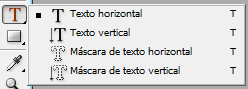
Herramienta texto horizontal
La primera utilidad para escribir textos a comentar en este artículo sería la herramienta de texto horizontal. Su utilización es muy parecida a cualquier otra herramienta de texto, por lo que estas explicaciones servirán en general para todas las herramientas de texto disponibles.Una vez seleccionada, simplemente tenemos que hacer clic en el lugar donde queremos incluir el texto. Luego sólo tenemos que escribir cualquier texto que necesitemos. El texto entonces se irá mostrando directamente en la propia imagen, con lo que podremos ver directamente cómo queda.Nota: Si no estamos viendo el texto que escribimos en la imagen puede ser debido a dos posibles detalles. El primero de ellos es que estés escribiendo texto con el mismo color que el fondo de tu imagen; Imagina que escribes texto en blanco sobre fondo blanco, lógicamente, no lo verás porque no contrasta sobre el fondo. La segunda cosa que te puedes fijar es en el orden de las capas, pues quizás estés escribiendo texto en un lugar donde tengas una capa encima y que por tanto no te deje ver los caracteres tecleados.Con esta utilización de la herramienta de texto los caracteres que vayamos pulsando en el teclado se irán mostrando todos en la misma línea y si queremos hacer varias líneas simplemente tenemos que pulsar la tecla "Enter" y seguir escribiendo. Ahora bien, si queremos que el texto se escriba en un espacio determinado, creando un texto fluido, que se ajuste con saltos de línea automáticos al espacio que hemos marcado, podemos hacer lo siguiente: Seleccionamos la herramienta de texto y hacemos un recuadro con la misma, haciendo clic en un lugar de la imagen y arrastrando para seleccionar el espacio que necesitemos. Entonces nos saldrá una especie de área con dimensiones editables, en la que el texto escrito se mostrará siempre dentro de ese área.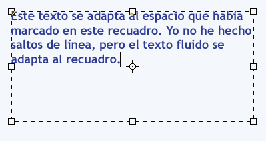
Opciones de la herramienta de texto
Como cualquier herramienta de Photoshop, podemos configurar una serie de opciones para personalizarla. En este caso, las opciones de la herramienta de texto serán la tipografía, tamaño, grosura, etc. Cualquiera que haya trabajado con un editor de textos encontrará extremadamente fácil configurar las opciones del texto de la herramienta, no obstante, vamos a comentar dos items que serían propios de Photoshop y que seguramente no conozcan las personas más inexpertas.
Cualquiera que haya trabajado con un editor de textos encontrará extremadamente fácil configurar las opciones del texto de la herramienta, no obstante, vamos a comentar dos items que serían propios de Photoshop y que seguramente no conozcan las personas más inexpertas.1) Método de suavizado
Este menú desplegable sirve para seleccionar cómo se debe suavizar el texto escrito en Photoshop. El texto suavizado sirve para que los bordes estén difuminados, lo que es a menudo útil para dar un aspecto más detallista al diseño. Entre las opciones de suavizado se encuentra una que sirve para que el texto no tenga suavizado alguno (opción "Ninguno"), que resulta útil porque el texto sin suavizado suele tener un tamaño menor y porque este tipo de texto sirve para imitar a cómo se vería al escribirlo directamente como texto en una página web.Los otros métodos de suavizado consisten en diversos patrones en los que se suaviza de mayor o menor manera, lo que genera resultados distintos. No obstante, muchas veces las diferencias son difíciles de ver a simple vista. Lo más habitual es la opción "Nítido" que ofrece un suavizado bastante estándar. En la siguiente imagen podemos ver varios métodos de suavizado sobre el mismo texto.
Entre las opciones de suavizado se encuentra una que sirve para que el texto no tenga suavizado alguno (opción "Ninguno"), que resulta útil porque el texto sin suavizado suele tener un tamaño menor y porque este tipo de texto sirve para imitar a cómo se vería al escribirlo directamente como texto en una página web.Los otros métodos de suavizado consisten en diversos patrones en los que se suaviza de mayor o menor manera, lo que genera resultados distintos. No obstante, muchas veces las diferencias son difíciles de ver a simple vista. Lo más habitual es la opción "Nítido" que ofrece un suavizado bastante estándar. En la siguiente imagen podemos ver varios métodos de suavizado sobre el mismo texto.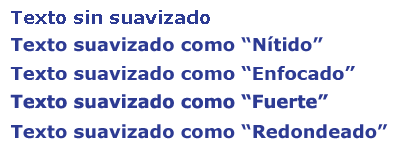
2) Conmutar paletas de Carácter Párrafo
Este botón de la barra de opciones nos da paso a una nueva ventana para configurar el texto con nuevas preferencias que no se encuentran en la barra de opciones general. La ventana de paletas de texto permite modificar tanto el estilo de carácter como el estilo de párrafo.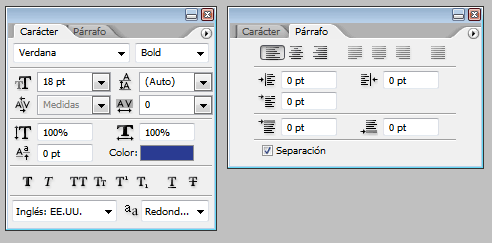 En las ventanas de "paletas de texto" de carácter y párrafo se encuentran diversas configuraciones que sin duda, más pronto que tarde, vamos a necesitar para alterar la forma de los textos creados con Photoshop. Conviene experimentar con las diversas opciones que encontraremos, aunque deberíamos destacar como opciones más interesantes de carácter la posibilidad de definir el espacio entre líneas del texto, la posibilidad de hacer subíndices, superíndices, texto subrayado, tachado, falsa negrita, etc. Entre las opciones de párrafo encontraremos identaciones y justificaciones diversas que quizás en algún momento también nos sirvan.Nota: Si alguna vez estamos cambiando las opciones del texto y no vemos que se estén realizando los cambios en el texto escrito, simplemente tenemos que seleccionar el texto que queremos editar. O bien salir del modo de escritura de texto con CTRL+Enter o bien pulsando sobre el icono de aceptar o cancelar que aparece en las opciones del texto cuando estamos en el modo escritura. Con esto ya no estaremos escribiendo texto y cualquier opción que cambiemos alterará toda la capa de texto.
En las ventanas de "paletas de texto" de carácter y párrafo se encuentran diversas configuraciones que sin duda, más pronto que tarde, vamos a necesitar para alterar la forma de los textos creados con Photoshop. Conviene experimentar con las diversas opciones que encontraremos, aunque deberíamos destacar como opciones más interesantes de carácter la posibilidad de definir el espacio entre líneas del texto, la posibilidad de hacer subíndices, superíndices, texto subrayado, tachado, falsa negrita, etc. Entre las opciones de párrafo encontraremos identaciones y justificaciones diversas que quizás en algún momento también nos sirvan.Nota: Si alguna vez estamos cambiando las opciones del texto y no vemos que se estén realizando los cambios en el texto escrito, simplemente tenemos que seleccionar el texto que queremos editar. O bien salir del modo de escritura de texto con CTRL+Enter o bien pulsando sobre el icono de aceptar o cancelar que aparece en las opciones del texto cuando estamos en el modo escritura. Con esto ya no estaremos escribiendo texto y cualquier opción que cambiemos alterará toda la capa de texto.

Herramienta texto vertical
De la misma manera que explicamos la creación de textos en horizontal, podemos hacer textos en vertical cómodamente con Photoshop con la herramienta de texto vertical. No tiene ningún misterio. Es simplemente pinchar o seleccionar un espacio en la imagen y comenzar a escribir.Ahora bien ¿se puede escribir un texto en diagonal? ¿en curva?La respuesta es sí!, aunque existen diversos métodos para conseguirlo, puesto que no hay una herramienta específica para ello, como podría ser la de texto en vertical.Texto en diagonal y en curva
Hacer un texto en diagonal es bien simple. Únicamente tenemos que escribir un texto normal y luego editarlo con la opción de "Edición - Transformación libre" (tecla rápida CTRL+T), con lo que aparecerá una selección editable, que podremos estirar y rotar como deseemos.Para hacer un texto que se ajuste a una curva necesitaremos un poco más de maña, pero es algo que hemos explicado ya en un antiguo taller de Photoshop: Hacer un texto que se adapta a un círculo con Photoshop CS2Efectos sobre textos en Photoshop
Una de las típicas preguntas que podemos hacernos con respecto a la edición de textos en imágenes con Photoshop es sobre la creación de efectos típicos como sombras o trazos. Photoshop tiene un editor de efectos que resulta muy sencillo de manejar y que queremos comentar en este artículo de desarrollo web .com. Lo cierto es que los efectos de Photoshop los podemos aplicar sobre cualquier capa, pero en especial sobre las capas de texto, nos resultará muy fácil, rápido y sobre todo interesante para dar un toque especial a nuestros diseños.Para mostrar la ventana de edición de efectos sobre un texto, tenemos que hacer doble clic en la ventana de capas sobre la capa de texto que queremos aplicar el efecto, o bien pulsar con el botón derecho en la capa y luego seleccionar la opción marcada como "Opciones de fusión", como podemos ver en la siguiente imagen.Con esto aparecerá una ventana para crear efectos, titulada "Estilo de Capa" en la que podemos seleccionar con un checkbox el efecto o los efectos que deseamos aplicar y luego haciendo clic en cada uno de los efectos, podemos configurar las opciones para cada uno de ellos.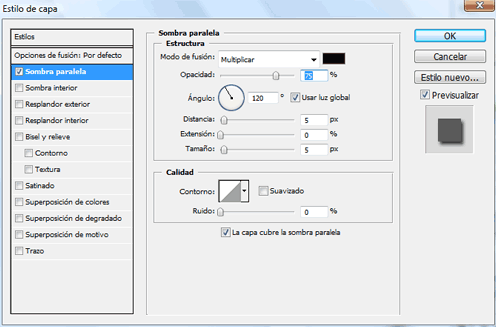 En la imagen anterior vemos que nos hemos situado sobre el estilo de "Sombra paralela", que además hemos marcado con su checkbox, con lo que nos aparecen las opciones para configurar la sombra, como el ángulo de la misma, su transparencia, etc.Como decíamos, podemos aplicar varios efectos o estilos de capa al mismo tiempo, creando con ello textos con una alta personalización, que sin duda alegrarán nuestros diseños.
En la imagen anterior vemos que nos hemos situado sobre el estilo de "Sombra paralela", que además hemos marcado con su checkbox, con lo que nos aparecen las opciones para configurar la sombra, como el ángulo de la misma, su transparencia, etc.Como decíamos, podemos aplicar varios efectos o estilos de capa al mismo tiempo, creando con ello textos con una alta personalización, que sin duda alegrarán nuestros diseños. - RETOQUE DE IMAGENES
1. Abrir una imagen
El primer paso será abrir la fotografía que queremos retocar con Adobe Photoshop.
Existen 2 formas de abrirla:- Con el ratón sobre ella -> Botón derecho -> Abrir con -> Adobe Photoshop
- Abriendo Photoshop -> (y una vez abierto) -> Archivo -> Abrir -> y buscamos la foto en el directorio donde se encuentre.
Al abrir una imagen con Photoshop, puede ocurrir que la capa en la que aparece, que se llamará por defecto “Fondo”, esté bloqueda y no nos deje hacer nada sobre ella. Para solucionar este problema existen 2 opciones:- Clicar 2 veces sobre el nombre de la capa “Fondo” y cambiarle el nombre.
- Duplicar la capa (en este caso la capa “Fondo” seguirá bloqueada y aparecerá una nueva que se llamará por defecto “Fondo copia”).
2. Duplicar una capa
Para duplicar una capa existen de nuevo, 2 opciones:- Clicar con el botón derecho sobre la capa -> Duplicar capa.
- Arrastrar la capa hacia el icono de “nueva capa”. (Como se muestra en la imagen siguiente).
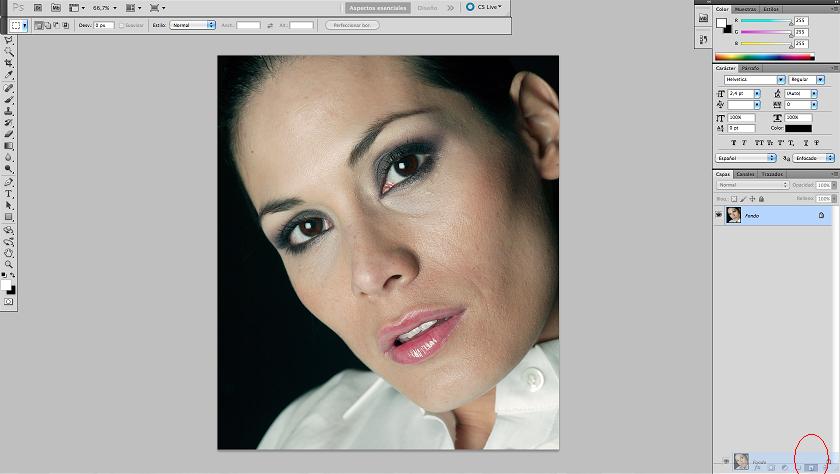
Y nos quedaría como se muestra a continuación: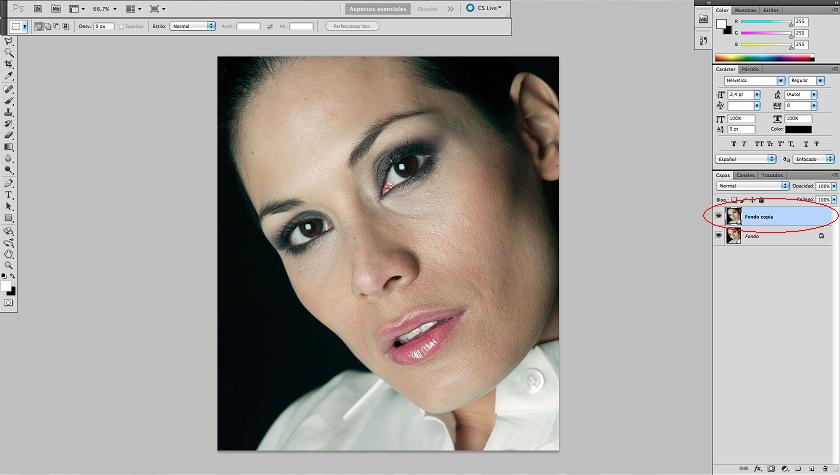
3. Aplicar Curvas de Nivel
Lo primero que vamos a hacer para empezar a modificar la imagen, será ajustarle las curvas de nivel, ésto es, oscurecerla o aclararla según convenga. Muchas veces ocurre que los flashes de las cámaras de fotos “queman” la foto o dejan los rostros más pálidos, o que hacemos una foto que nos sale oscura. Pues bien, modificando las curvas de nivel podemos ajustar ésto en nuestra imagen.El atajo de teclado para las curvas de nivel es Ctrl+M .Y nos saldrá la ventana que se ve en la imagen siguiente: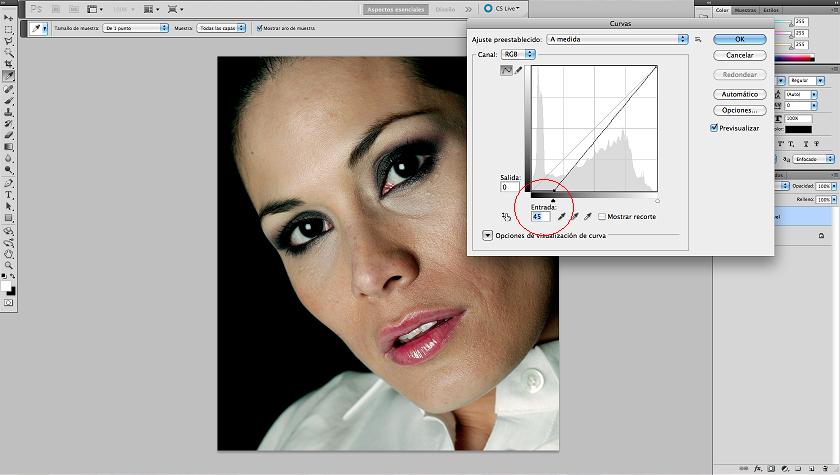
Aquí, si movemos el ancla de la izquierda hacia la derecha estaremos oscureciendo la foto, y al revés con el ancla de la derecha, si lo movemos a la izquierda, aclarará la imagen.NOTA: Si ambos anclas se desplazan hasta juntarse se conseguirá el efecto comúnmente llamado “contraste”.4. Duplicar capa y usar la herramienta Tirita
Una vez hemos ajustado los niveles de la imagen. Duplicaremos dicha capa, como hemos hecho anteriormente (arrastrando al icono “Nueva capa” o botón derecho sobre la capa -> Duplicar capa). Y usaremos la herramienta “Herramienta pincel corrector puntual” o también llamada “tirita” (ya que el icono que la representa es una tirita ;).Esta herramienta se utiliza como un pincel, habrá que elegir el tamaño, la dureza y el espaciado, en el menú que nos saldrá en la parte superior. Funciona de manera que aplicándolo sobre un punto en el que por ejemplo haya un lunar o una peca, éste hará una especie de “media” entre los píxeles que se encuentran a su alrededor y los traducirá en un conjunto homogéneo de píxeles, desapareciendo así dicho lunar, peca o arruga, etc.En la siguiente imagen se muestra el icono “Tirita”, cómo nos queda la imagen tras usarla y cómo deberían de quedar nuestras capas hasta el momento.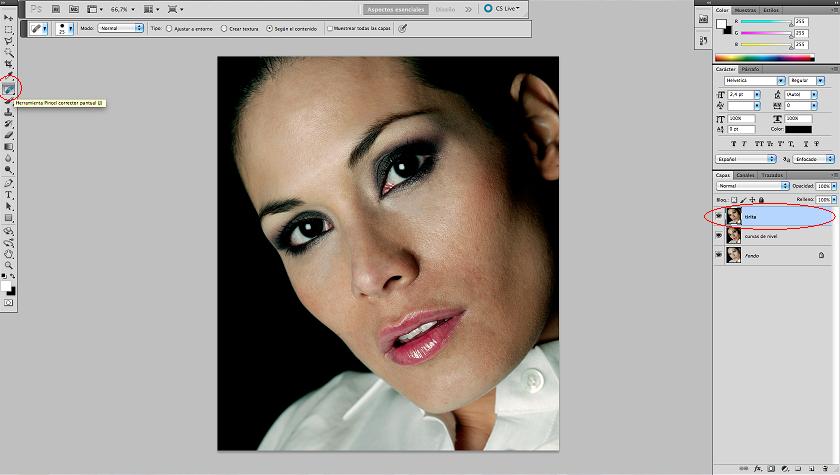
NOTA: Es conveniente nombrar a las capas que vamos creando, en este caso, por ejemplo, con el nombre de la herramienta que se le está aplicando (“tirita”).5. Duplicar capa y aplicar desenfoque Gaussiano
El siguiente paso será duplicar la capa que acabamos de crear y que hemos modificado con la tirita.Una vez duplicada habrá que aplicarle un desenfoque para que la piel parezca más uniforme o “borrosa” y sin imperfecciones. Así que nos vamos a Filtro -> Desenfocar -> Desenfoque gaussiano. Y movemos la flecha hacia la derecha o izquierda para desenfocar lo que deseemos.Ver foto siguiente: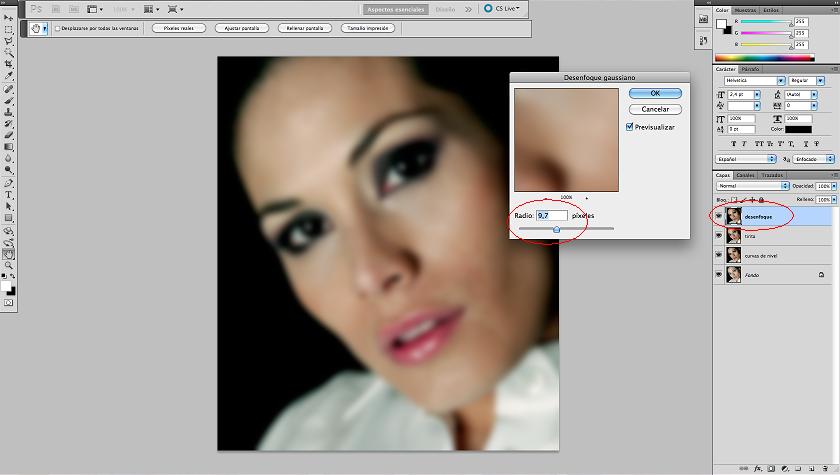
6. Crear máscara de capa
Este paso es la “clave” para que la foto que queremos retocar nos quede como deseamos.Vamos a crear una “máscara de capa” a la capa a la que le acabamos de aplicar el desenfoque gaussiano.Para ello, seleccionamos dicha capa y le damos al icono que se encuentra debajo de la ventana de las capas, que se llama “añadir máscara de capa” y que señalo en la foto siguiente:
Al clicar sobre dicho icono, nos aparecerá a la derecha de la capa un clip y la máscara de capa, que normalmente saldrá de color blanco.Lo primero que tenemos que hacer si nos sale blanca, es hacerla negra, para ello, la forma más sencilla es colocarse encima de la máscara y seleccionando el color negro, le damos a Alt+(tecla retroceso) . Así se coloreará de negro en su totalidad.A continuación vamos a elegir la herramienta pincel, elegimos el color blanco, de un tamaño acorde con lo que deseemos retocar de la imagen y de una opacidad de un 30% aproximadamente o también de acuerdo a lo que queramos conseguir.
. Así se coloreará de negro en su totalidad.A continuación vamos a elegir la herramienta pincel, elegimos el color blanco, de un tamaño acorde con lo que deseemos retocar de la imagen y de una opacidad de un 30% aproximadamente o también de acuerdo a lo que queramos conseguir.
Pinchamos sobre la máscara de capa (para trabajar sobre ella) y pintamos sobre la foto. La máscara de capa funciona de manera que con negro borra lo que queramos de la foto (sin borrar la foto en sí) y con blanco aparece la imagen asociada a dicha capa.Es decir, como la máscara de capa está completamente negra, ahora mismo SÓLO se ve la capa inferior, en este caso, se verá la capa a la que le hemos aplicado la tirita. Por ello, cada vez que vayamos pintando de blanco la máscara, lo que irá apareciendo será la imagen a la que le hemos aplicado el desenfoque gaussiano.Por lo tanto, iremos pintando las zonas que queramos que aparezcan desenfocadas, mejillas, nariz, barbilla y frente, etc. en la foto e iremos modificando la dureza u opacidad del pincel según queramos más o menos desenfoque.NOTA: Para ver lo que estamos pintando en la máscara de capa, sólo tenemos que darle a Alt y clicar sobre ella, y nos quedará algo así:
7. Antes y Después
Por último vamos a ver la comparación de la imagen, antes y después de ser retocada:

Espero que os haya servido y que disfrutéis usándolo, es una forma sencilla y muy útil de retocar fotos para conseguir parecer “de revista- USO DE FILTROS
- Los filtros se emplean para limpiar o retocar las fotografías, aplicar efectos especiales que doten a la imagen de la apariencia de un bosquejo o un cuadro impresionista o bien crear transformaciones exclusivas mediante distorsiones y efectos de iluminación. Los filtros que ofrece Adobe aparecen en el menú Filtro. Algunos filtros que proporcionan otros desarrolladores están disponibles en forma de plugins. Una vez instalados, estos filtros de plugins aparecen en la parte inferior del menú Filtro.Los filtros inteligentes, aplicados a objetos inteligentes, permiten usar filtros no destructivos. Los filtros inteligentes se almacenan como efectos de capa en el panel Capas y se pueden volver a ajustar en cualquier momento a partir de los datos de la imagen original que contenga el objeto inteligente. Para obtener más información sobre los efectos de filtro inteligente y la edición no destructiva, consulte Edición no destructiva.Para utilizar un filtro, seleccione el comando de submenú adecuado del menú Filtro. Las siguientes directrices le ayudarán a seleccionar los filtros:
- Los filtros se aplican a la capa activa visible o a una selección.
- En el caso de las imágenes de 8 bits por canal, la mayoría de los filtros se pueden aplicar de manera acumulativa mediante la Galería de filtros. Todos los filtros pueden aplicarse individualmente.
- No se pueden aplicar filtros a imágenes en modo de mapa de bits o de color indexado.
- Algunos filtros solo funcionan en imágenes RGB.
- Todos los filtros pueden aplicarse a imágenes de 8 bits.
- Se pueden aplicar los siguientes filtros a imágenes de 16 bits: Licuar, Punto de fuga, Promediar, Desenfocar, Desenfocar más, Desenfoque de rectángulo, Desenfoque gaussiano, Desenfoque de lente, Desenfoque de movimiento, Desenfoque radial, Desenfoque de superficie, Desenfoque de forma, Corrección de lente, Añadir ruido, Destramar, Polvo y rascaduras, Mediana, Reducir ruido, Fibras, Nubes, Nubes de diferencia, Destello, Enfocar, Enfocar bordes, Enfocar más, Enfoque suavizado, Máscara de enfoque, Relieve, Hallar bordes, Solarizar, Desentrelazar, Colores NTSC, A medida, Paso alto, Máximo, Mínimo y Desplazamiento.
- Se pueden aplicar los siguientes filtros a imágenes de 32 bits: Promediar, Desenfoque de rectángulo, Desenfoque gaussiano, Desenfoque de movimiento, Desenfoque radial, Desenfoque de forma, Desenfoque de superficie, Añadir ruido, Nubes, Destello, Enfoque suavizado, Máscara de enfoque, Desentrelazar, Colores NTSC, Relieve, Paso alto, Máximo, Mínimo y Desplazamiento.
- Algunos filtros se procesan completamente en memoria RAM. Si no dispone de suficiente memoria RAM para procesar un efecto de filtro, es posible que reciba un mensaje de error.
Los filtros se aplican a la capa activa o a los objetos inteligentes. Los filtros aplicados a los objetos inteligentes no son destructivos, por lo que se pueden volver a ajustar siempre que se desee.
- Para aplicar un filtro a una capa entera, asegúrese de que la capa esté activa o seleccionada.
- Para aplicar un filtro a un área de una capa, seleccione el área.
- Para aplicar un filtro de manera no destructiva a fin de poder cambiar sus ajustes más adelante, seleccione el objeto inteligente que contenga la imagen que desee filtrar.
Nota:La aplicación de filtros a imágenes grandes puede llevar bastante tiempo, pero es posible previsualizar el efecto en el cuadro de diálogo del filtro. Arrastre por la ventana de previsualización para centrar un área específica de la imagen. Con algunos filtros, puede hacer clic en la imagen para centrarla en el punto donde haga clic. Haga clic en el botón + o el botón – bajo la ventana de previsualización para aumentarla o reducirla.
La Galería de filtros ofrece una previsualización de muchos de los filtros de efectos especiales. Puede aplicar varios filtros, activar o desactivar el efecto de un filtro, restaurar las opciones de un filtro o cambiar el orden de aplicación de los filtros. Cuando haya obtenido la previsualización deseada, aplíquela a la imagen. No todos los filtros del menú Filtro están disponibles en la Galería de filtros.A. Previsualizar B. Categoría de filtro C. Miniatura del filtro seleccionado D. Mostrar/Ocultar miniaturas de filtros E.Menú emergente Filtros F. Opciones para el filtro seleccionado G. Lista de efectos de filtro para aplicar u organizar H. Efecto de filtro seleccionado pero no aplicado I. Efectos de filtro aplicados de manera acumulativa pero no seleccionados J. Efecto de filtro oculto
Cuadro de diálogo Galería de filtros
Los efectos de filtro se aplican en el orden en el que se seleccionan. Puede reorganizar los filtros una vez aplicados arrastrando un nombre de filtro a otra posición de la lista de filtros aplicados. La reorganización de los efectos de filtro puede cambiar drásticamente el aspecto de una imagen. Haga clic en el icono de ojo situado junto a un filtro para ocultar el efecto en la imagen de previsualización. También puede eliminar filtros aplicados seleccionando el filtro y haciendo clic en el icono Eliminar capa
situado junto a un filtro para ocultar el efecto en la imagen de previsualización. También puede eliminar filtros aplicados seleccionando el filtro y haciendo clic en el icono Eliminar capa  .Nota:Para ahorrar tiempo al probar varios filtros, experimente seleccionando una pequeña parte representativa de la imagen.
.Nota:Para ahorrar tiempo al probar varios filtros, experimente seleccionando una pequeña parte representativa de la imagen.
- Para aplicar un filtro a una capa entera, asegúrese de que la capa esté activa o seleccionada.
- Para aplicar un filtro a un área de una capa, seleccione el área.
- Para aplicar un filtro de manera no destructiva a fin de poder cambiar sus ajustes más adelante, seleccione el objeto inteligente que contenga la imagen que desee filtrar.
Haga clic en un nombre de filtro para añadir el primer filtro. Es posible que necesite hacer clic en el triángulo invertido situado junto a la categoría del filtro para ver una lista de los filtros. Una vez añadido, el filtro aparecerá en la lista de filtros aplicados en la esquina inferior derecha del cuadro de diálogo Galería de filtros.
- Para aplicar filtros de manera acumulativa, haga clic en el icono Nueva capa de efecto
 y seleccione otro filtro que desee aplicar. Repita este procedimiento para añadir más filtros.
y seleccione otro filtro que desee aplicar. Repita este procedimiento para añadir más filtros. - Para reorganizar los filtros aplicados, arrastre el filtro a una nueva ubicación en la lista de filtros aplicados que aparece en la esquina inferior derecha del cuadro de diálogo Galería de filtros.
- Para eliminar los filtros aplicados, seleccione un filtro en la lista de filtros aplicados y haga clic en el icono Eliminar capa
 .
.
El comando Transición cambia la opacidad y el modo de fusión de cualquier filtro, herramienta de pintura, herramienta de borrado o ajuste de color. Los modos de fusión del comando Transición son un subconjunto de las herramientas de pintura y edición (a excepción de los modos Detrás y Borrar). Aplicar el comando Transición es similar a aplicar el efecto del filtro en una capa independiente y luego utilizar la opacidad de capa y los controles de modo de fusión.Nota:El comando Transición puede modificar también los efectos del comando Licuar y los filtros Trazos de pincel.
Creación de efectos de bordeExisten varias técnicas para tratar los bordes de un efecto aplicado solo a parte de la imagen. Para marcar un borde, basta con aplicar el filtro. Para suavizarlo, desvanezca el borde y aplique el filtro. Para obtener un efecto transparente, aplique el filtro y, a continuación, utilice el comando Transición para ajustar el modo de fusión y la opacidad de la selección.
Aplicación de filtros a capasPuede aplicar filtros a capas individuales o a varias capas seguidas de forma consecutiva para crear un efecto. Para que un filtro tenga efecto en una capa, la capa debe estar visible y contener píxeles; por ejemplo, un color de relleno neutro.
Aplicación de filtros a canales individualesPuede aplicar filtros a canales individuales, un efecto diferente a cada canal de color o el mismo filtro pero con diferentes ajustes.
Creación de fondosAl aplicar efectos a formas de colores sólidos o de escala de grises, puede generar una diversidad de fondos y texturas. Luego, podría desenfocar estas texturas. Aunque algunos filtros tienen pocos o ningún efecto visible cuando se aplican a colores sólidos (por ejemplo, Cristal), otros producen efectos interesantes.
Combinación de varios efectos con máscaras o imágenes duplicadasEl uso de máscaras para crear áreas de selección proporciona un control mayor sobre las transiciones de un efecto a otro. Por ejemplo, puede filtrar la selección creada con una máscara.También puede utilizar la herramienta Pincel de historia para pintar un efecto de filtro en parte de la imagen. En primer lugar, aplique el filtro a toda la imagen. A continuación, retroceda en el panel Historia al estado de imagen anterior a la aplicación del filtro y establezca la fuente del pincel histórico al estado filtrado haciendo clic en la casilla de la parte izquierda del estado de historia. A continuación, pinte la imagen.
Mejora de la calidad y la coherencia de la imagenAl aplicar el mismo efecto a cada imagen de una serie, puede ocultar fallos, alterar o mejorar las imágenes o conseguir que aparezcan relacionadas. Utilice el panel Acciones para registrar los pasos que toma para modificar una imagen y, a continuación, aplique esta acción a las otras imágenes.
Algunos efectos de filtro pueden consumir mucha memoria, especialmente cuando se aplican a imágenes de alta resolución.
- Pruebe filtros y ajustes en una pequeña parte de la imagen.
- Aplique el efecto a canales individuales, como a cada canal RGB, si la imagen es grande y tiene problemas de falta de memoria. (Con algunos filtros, el efecto varía si se aplica al canal individual en lugar de al canal compuesto, en especial si el filtro modifica los píxeles aleatoriamente).
- Antes de ejecutar el filtro, libere memoria con el comando Purgar.
- Asigne más memoria RAM a Photoshop. Si es necesario, salga de otras aplicaciones para que Photoshop disponga de más memoria.
- Pruebe a cambiar ajustes para mejorar la velocidad de los filtros que consumen mucha memoria, como Efectos de iluminación, Cuarteado, Vidriera, Cromo, Rizo, Salpicaduras, Trazos con spray y Cristal. (Por ejemplo, con el filtro Vidriera aumente el tamaño de celda. Con el filtro Cuarteado, aumente Simplicidad de borde, reduzca Fidelidad de borde o ambos).
- Si va a imprimir en una impresora de escala de grises, convierta una copia de la imagen a escala de grises antes de aplicar los filtros. No obstante, aplicar un filtro a una imagen de color y convertirla luego a escala de grises no produce el mismo efecto que aplicar el filtro a una versión en escala de grises de la imagen.

No hay comentarios:
Publicar un comentario